Comment utiliser le scanner mobile Microsoft Office Lens
Mobile Microsoft Office / / March 17, 2020
L'application Office Lens de Microsoft vous permet d'utiliser votre smartphone comme scanner mobile. Voici comment l'utiliser pour numériser des éléments et les enregistrer dans d'autres services Microsoft.
Si vous avez un smartphone, vous pouvez utiliser l'appareil photo intégré comme scanner mobile à l'aide de l'application Office Lens de Microsoft. Office Lens fonctionne sur iOS, Android, et Téléphone Windows. Il s'agit d'un téléchargement gratuit à partir de toutes les plateformes App Store prises en charge. J'utilise beaucoup la lentille Office ces derniers temps pour numériser mes reçus et mes documents personnels. Nous allons jeter un coup d'oeil.
Numérisez des documents et bien plus avec Office Lens
Aux fins de cet article, j'utilise la version iOS. Après avoir lancé Office Lens pour la première fois, vous êtes accueilli par un rapide didacticiel qui vous donne un aperçu du type de choses que vous pouvez faire avec Office Lens. Les fichiers numérisés peuvent être utilisés dans d'autres Applications bureautiques tels que OneNote, Word, Excel et PowerPoint.
La partie la plus importante de la configuration d'Office Lens sur votre smartphone est de lui donner accès à la caméra.
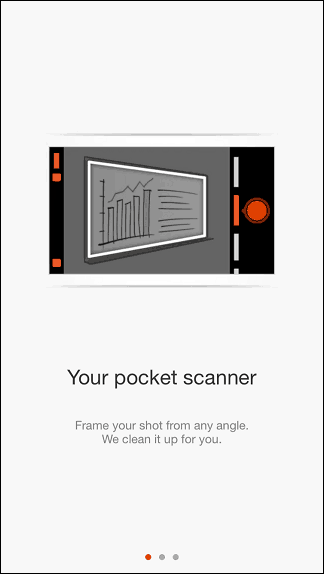
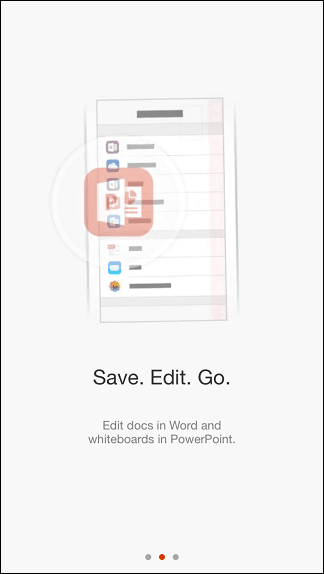
Office Lens propose quatre modes optimisés pour le type de contenu que vous numérisez, à savoir les cartes de visite, les photos, les documents et le tableau blanc. Balayez vers la gauche ou la droite pour changer de type de document. Pour numériser un document, placez-le sur une surface plane, puis placez l'appareil photo dessus. Lorsque Office Len reconnaît l'élément, un rectangle apparaît autour de l'objet. Appuyez une fois sur le bouton rouge pour capturer l'image.
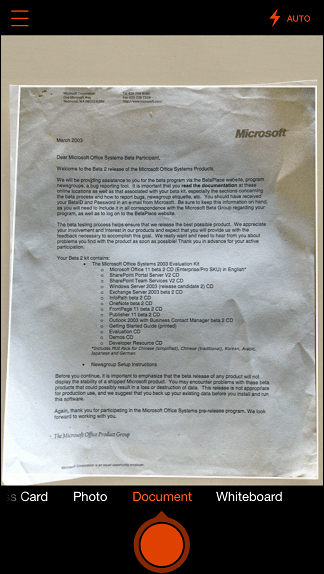
Après avoir capturé l'image, vous aurez deux options. Vous pouvez reprendre la photo ou apporter des modifications telles que le recadrage.
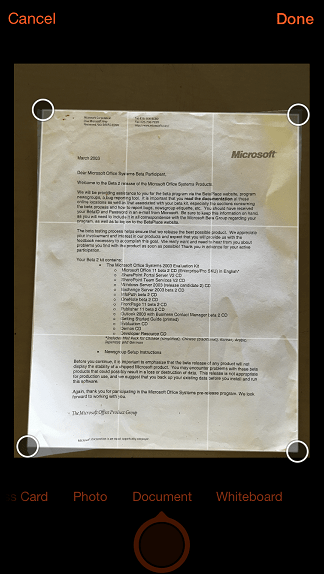
Selon le type de contenu que vous numérisez, différents choix sont proposés pour enregistrer ou exporter votre document numérisé. Vous pouvez enregistrer des documents à utiliser dans OneNote ou la photothèque iOS. Une image ou une carte de visite, en revanche, peut être enregistrée pour OneDrive, les applications Office ou convertie en PDF.
Une autre caractéristique impressionnante est la possibilité de collecter les coordonnées d'une carte de visite numérisée, puis de l'ajouter à vos listes de contacts.
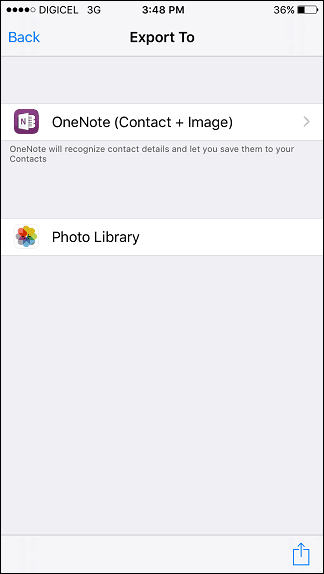
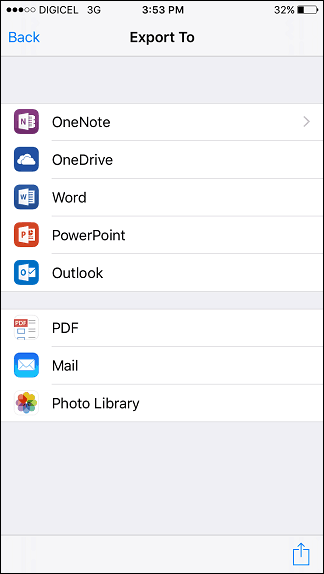
L'application ne se limite pas à numériser uniquement des documents physiques et des images. Dans le menu Paramètres, vous pouvez importer des images existantes et afficher vos téléchargements récents sur OneDrive.
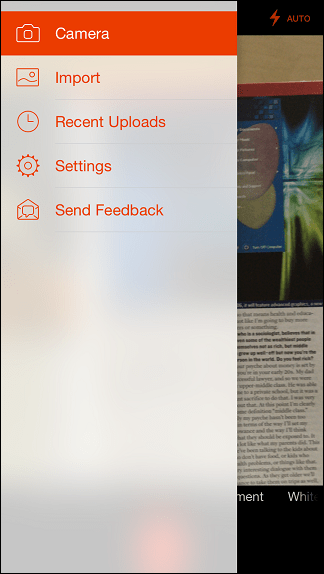
Office Lens est parfait pour les étudiants qui souhaitent capturer du contenu partagé par des instructeurs en classe sur un tableau blanc. Il prend en charge la reconnaissance optique de caractères (OCR), que vous pouvez utiliser pour reconnaître les mots, imprimés et manuscrits. Lorsqu'il est utilisé avec des applications telles que OneNote, Office Lens est un compagnon pratique lorsque vous êtes en déplacement.
Encore une fois, il est disponible sur les trois principales plates-formes mobiles. Essayez Office Lense et faites-nous savoir ce que vous en pensez dans les commentaires ci-dessous.



